2345 브라우저에서 기록을 복원하는 방법
PHP 편집자 Zimo가 오늘 2345 브라우저에서 기록을 복원하는 방법을 소개하겠습니다. 2345 브라우저는 강력한 브라우저이지만 실수로 중요한 페이지를 닫아 기록을 복원해야 하는 경우가 있습니다. 2345 브라우저에서는 기록 복원이 매우 간단하며 몇 가지 간단한 단계만으로 이전에 닫은 페이지를 다시 가져올 수 있습니다. 다음으로 구체적인 단계를 살펴보겠습니다!

2345 브라우저 복원 기록 작업 튜토리얼
1. 2345 브라우저를 열고 웹 페이지 복원 버튼을 클릭하면 마지막으로 닫은 웹 페이지나 창을 복원할 수 있습니다.
입구 1: 탭 바가 중앙에 있을 때 탭 바 오른쪽에 있는 웹 페이지 복원 버튼을 클릭하면 마지막으로 닫은 웹 페이지나 창을 복원할 수 있습니다(그림 참조).
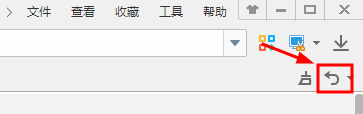
Entrance 2: 탭 바가 상단에 있을 때, 툴바에 있는 웹 페이지 복구 버튼을 클릭하세요(그림 참조).
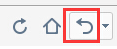
2. 버튼 옆에 있는 드롭다운 화살표를 클릭하면 웹 페이지 실행 취소 목록이 열리고 이전에 방문한 웹 페이지가 실행 취소 목록에서 복원됩니다(그림 참조).
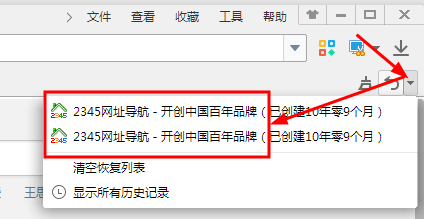
3. 복구 목록에서 내역 기록을 입력하고, 내역 기록에서 이전 기록을 찾아 클릭하여 다시 방문할 수 있습니다(그림 참조).
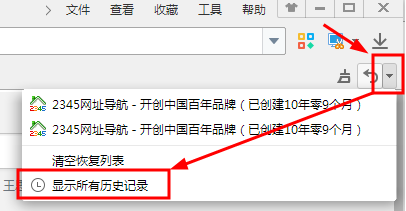
4. 복구 목록을 열고 기록 기록을 선택합니다(그림 참조).

5. 기록에서 복원해야 할 URL을 찾습니다. 오른쪽 클릭 메뉴에서 새 탭에서 열기 또는 새 창에서 열기를 선택합니다(그림 참조).
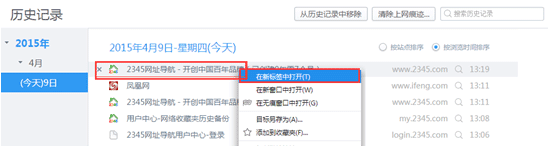
위 내용은 2345 브라우저에서 기록을 복원하는 방법의 상세 내용입니다. 자세한 내용은 PHP 중국어 웹사이트의 기타 관련 기사를 참조하세요!

핫 AI 도구

Undresser.AI Undress
사실적인 누드 사진을 만들기 위한 AI 기반 앱

AI Clothes Remover
사진에서 옷을 제거하는 온라인 AI 도구입니다.

Undress AI Tool
무료로 이미지를 벗다

Clothoff.io
AI 옷 제거제

AI Hentai Generator
AI Hentai를 무료로 생성하십시오.

인기 기사

뜨거운 도구

메모장++7.3.1
사용하기 쉬운 무료 코드 편집기

SublimeText3 중국어 버전
중국어 버전, 사용하기 매우 쉽습니다.

스튜디오 13.0.1 보내기
강력한 PHP 통합 개발 환경

드림위버 CS6
시각적 웹 개발 도구

SublimeText3 Mac 버전
신 수준의 코드 편집 소프트웨어(SublimeText3)

뜨거운 주제
 7457
7457
 15
15
 1376
1376
 52
52
 77
77
 11
11
 44
44
 19
19
 17
17
 11
11
 Windows 보안 기록이 없거나 Windows 11에 표시되지 않습니다.
Feb 28, 2024 pm 03:58 PM
Windows 보안 기록이 없거나 Windows 11에 표시되지 않습니다.
Feb 28, 2024 pm 03:58 PM
손실된 Windows Defender 기록이 감염을 숨길까 봐 걱정되시나요? Windows 보안의 보호 기록은 방어자의 행동을 추적하여 위협을 쉽게 식별하고 제거하는 데 도움을 줍니다. 하지만 Windows 보안 기록이 비어 있거나 누락되었거나 표시되지 않으면 어떻게 될까요? 이 문서에서는 가능한 원인과 문제를 해결하기 위해 취할 수 있는 단계를 살펴보겠습니다. Windows 보호 기록이 누락된 이유는 무엇입니까? 최근에 Windows Defender 보호 기록을 지우지 않았지만 여전히 공백으로 나타나는 경우 이유는 다음과 같을 수 있습니다. 기록 설정이 활성화되지 않음: 기록 설정을 비활성화하면 Microsoft Defender가 올바르게 구성되지 않은 것입니다.
 Kuaishou의 시청 기록을 보는 방법 Kuaishou의 시청 기록은 어디에 있나요?
Mar 20, 2024 pm 06:50 PM
Kuaishou의 시청 기록을 보는 방법 Kuaishou의 시청 기록은 어디에 있나요?
Mar 20, 2024 pm 06:50 PM
Kuaishou는 많은 사용자가 사용하는 짧은 비디오 보기 플랫폼입니다. 걱정과 지루함을 해소할 수 있습니다. 누구나 매일 짧은 비디오를 볼 수 있습니다. 실수로 내가 좋아하는 동영상을 스와이프한 결과, 이 멋진 동영상을 수집한 사람이 아무도 없었기 때문에 모두가 여전히 이 동영상을 다시 보고 싶어하므로 소프트웨어의 시청 기록을 사용하여 모든 동영상을 볼 수 있습니다. 이전에 시청한 동영상이 있으므로 몇 가지 간단한 단계만 거치면 동영상을 더 쉽게 보실 수 있습니다. Kuaishou의 검색 기록을 보는 방법: 1. 먼저 Kuaishou를 입력한 다음 왼쪽 상단에 있는 세 개의 수평선을 클릭합니다. 2. 그런 다음
 Windows Defender 기록 충돌 감지를 제거할 수 없습니다. 통나무
Feb 23, 2024 am 09:37 AM
Windows Defender 기록 충돌 감지를 제거할 수 없습니다. 통나무
Feb 23, 2024 am 09:37 AM
WindowsDefender는 맬웨어, 바이러스 등과 같은 다양한 위협으로부터 PC를 보호하는 Windows PC의 기본 바이러스 백신 소프트웨어입니다. Windows Defender는 이러한 위협으로부터 PC를 보호하기 위해 모든 작업을 추적하지만 많은 사용자는 Windows Defender 보호 기록에 액세스할 수 없다고 불평합니다. 이 문서에서는 Windows Defender 기록 충돌을 해결하는 방법과 탐지.log를 삭제할 수 없는 경우 수행할 작업에 대해 설명합니다. Windows Defender 보호 기록이란 무엇입니까? Windows Defender의 기록 기능을 사용하면 다음을 볼 수 있습니다.
 Win11 시스템에서 보호 기록을 삭제하는 방법
Feb 19, 2024 pm 03:10 PM
Win11 시스템에서 보호 기록을 삭제하는 방법
Feb 19, 2024 pm 03:10 PM
Win11 시스템에서는 당사의 활동 기록으로 인해 개인 정보가 유출될 수 있으며, 일부 사용자는 개인 정보 보호를 위해 이러한 기록을 삭제하고 싶어합니다. 보호 기록을 삭제하려면 다음 단계를 따르세요. 먼저 설정을 열고 개인 정보 보호 및 보안 옵션을 선택한 다음 활동 기록을 탭하고 마지막으로 기록 지우기를 탭하여 삭제하세요. 이를 통해 Win11 시스템의 보호 기록을 효과적으로 지우고 개인 정보를 보호할 수 있습니다. 삭제 방법: 1. 왼쪽 하단에 있는 작업 표시줄에서 "시작"을 클릭하고 메뉴 목록에서 "설정"을 선택합니다. 2. 새 인터페이스에 들어간 후 왼쪽 열에서 "개인정보 및 보안"을 클릭한 다음 오른쪽 열에서 "활동"을 클릭합니다.
 2345 브라우저에서 북마크바를 숨기는 방법
Jan 30, 2024 am 11:33 AM
2345 브라우저에서 북마크바를 숨기는 방법
Jan 30, 2024 am 11:33 AM
2345 브라우저에서 즐겨찾기 막대를 숨기는 방법 2345 브라우저에서는 즐겨찾기 막대 기능이 필요하지 않습니다. 숨기는 방법, 아래에서 소개해드리겠습니다! 2345 브라우저의 즐겨찾기 표시줄에는 우리가 즐겨찾는 URL 중 일부가 포함되어 있습니다. 필요한 경우 이를 직접 사용할 수 있습니다. 그러나 너무 많이 수집하면 보기 흉해 보일 수 있습니다. 이 기능을 비활성화하는 방법은 2345 브라우저에서 즐겨찾기 표시줄을 숨기는 방법에 대한 튜토리얼입니다. 2345 브라우저에서 즐겨찾기 표시줄을 숨기는 방법 1. 먼저 2345 브라우저를 열고 브라우저 오른쪽 상단에서 "메뉴" 아이콘을 찾아 마우스로 아이콘을 클릭합니다. 2. 아래와 같이 브라우저 메뉴 창이 열립니다.
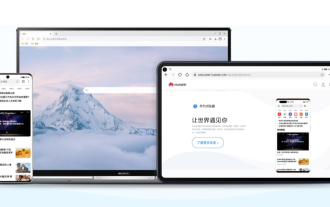 Huawei 브라우저에서 삭제된 기록을 복구하는 방법
Feb 21, 2024 pm 01:06 PM
Huawei 브라우저에서 삭제된 기록을 복구하는 방법
Feb 21, 2024 pm 01:06 PM
Huawei 브라우저에서 삭제한 기록을 복원하는 방법은 무엇입니까? Huawei 브라우저는 사용자에게 편리한 정보 검색 기능을 제공하는 모바일 브라우저입니다. 이 브라우저는 모든 Huawei 휴대폰에 내장되어 있으며 Huawei 장치에 없어서는 안될 소프트웨어 중 하나가 되었습니다. 최근 많은 사용자가 중요한 정보가 포함될 수 있는 Huawei 브라우저 기록을 실수로 삭제했습니다. 이러한 상황에 직면하여 많은 사람들이 헤매고 있습니다. 따라서 편집자는 Huawei 브라우저에서 삭제된 기록 기록을 검색하는 방법을 특별히 제공합니다. 비슷한 문제가 발생했다면 이 튜토리얼을 따라 문제를 해결해 보세요! Huawei 브라우저에서 삭제된 기록을 복구하는 방법 1. 시스템을 클릭하여 설정 페이지를 열고 [시스템]을 클릭합니다. 2. 백업 및 복원을 클릭하여 페이지에 진입한 후, [백업 및 복원]을 클릭하세요. 3. 복원을 클릭하세요
 2345 브라우저에서 호환 모드를 설정하는 방법은 무엇입니까?
Jan 30, 2024 am 10:27 AM
2345 브라우저에서 호환 모드를 설정하는 방법은 무엇입니까?
Jan 30, 2024 am 10:27 AM
2345 브라우저는 사용자들 사이에서 널리 사용되는 브라우저 도구입니다. 호환성 모드 설정은 웹 탐색 시 사용자의 경험과 관련된 중요한 작업입니다. 호환성 모드를 적절하게 설정하면 웹 페이지 표시가 더 명확하고 안정적으로 이루어지며 다양한 표시 이상이나 비호환성 문제를 방지할 수 있습니다. 그렇다면 2345 브라우저 호환성 모드를 설정하는 방법은 무엇입니까? 여전히 불명확하더라도 걱정하지 마세요. 다음으로 편집기에서 호환 모드 설정 단계를 알려드릴 것입니다. 2345 브라우저 호환성 모드를 설정하는 방법 방법 1: 1. 2345 브라우저를 열고 위의 "번개" 아이콘을 클릭합니다. 2. 그런 다음 팝업 메뉴 표시줄에서 "호환 모드"를 선택합니다. 방법 2: 1. 2345 브라우저를 열고 오른쪽 상단 모서리를 클릭합니다.
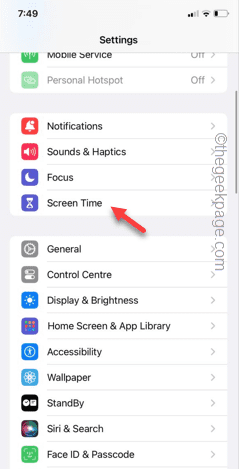 iPhone에서 회색 Safari 기록 지우기: 수정 사항
Jun 08, 2024 pm 06:44 PM
iPhone에서 회색 Safari 기록 지우기: 수정 사항
Jun 08, 2024 pm 06:44 PM
iPhone의 Safari에서 기록 지우기 버튼이 회색으로 표시됩니까? 이 경우 Safari에서는 기록을 전혀 지울 수 없습니다. 저장된 쿠키와 웹사이트 데이터는 귀하의 브라우저에서 원치 않는 이벤트를 일으킬 수 있습니다. 그러나 아래 단계를 따르면 문제를 쉽게 해결하고 Safari에 저장된 사용자 기록을 삭제할 수 있습니다. 수정 1 - 콘텐츠 제한 비활성화 iPhone의 콘텐츠 제한으로 인해 Safari 브라우저의 올바른 사용이 제한될 수 있습니다. 1단계 – iPhone 설정을 엽니다. 2단계 – 다음으로 화면 시간 설정으로 이동합니다. 3단계 – 스크린 타임 설정에서 콘텐츠 및 개인정보 보호 제한을 켭니다.




